折腾NAS 篇四:群晖Docker安装nextcloud私有云,以及onlyoffice、流程图和思维导图插件
nextcloud是近年来NAS用户常用的开源私有云平台之一。该平台与其他开源私有云服务相比,具有相对友好美观的交互界面,丰富的可拓展功能,以及几乎全平台的客户端支持。自己之所以调研并尝试使用nextcloud,也正是因为这个平台丰富且使用的拓展模块和应用,例如在线的office编辑,绘制流程图,项目协作,以及思维导图等等。安装在群晖的NAS上面,是对群晖Drive,office等协作办公模块在功能上的补充。这里我把自己在群晖NAS218+上面安装nextcloud和相关插件的方法分享给大家,以期抛砖引玉,共同发掘私有云平台上既实用又好玩的功能。
一、nextcloud私有云的docker安装
首先,在群晖docker应用的注册表里面,搜索并下载wonderfall/nextcloud的docker镜像,如下图所示:
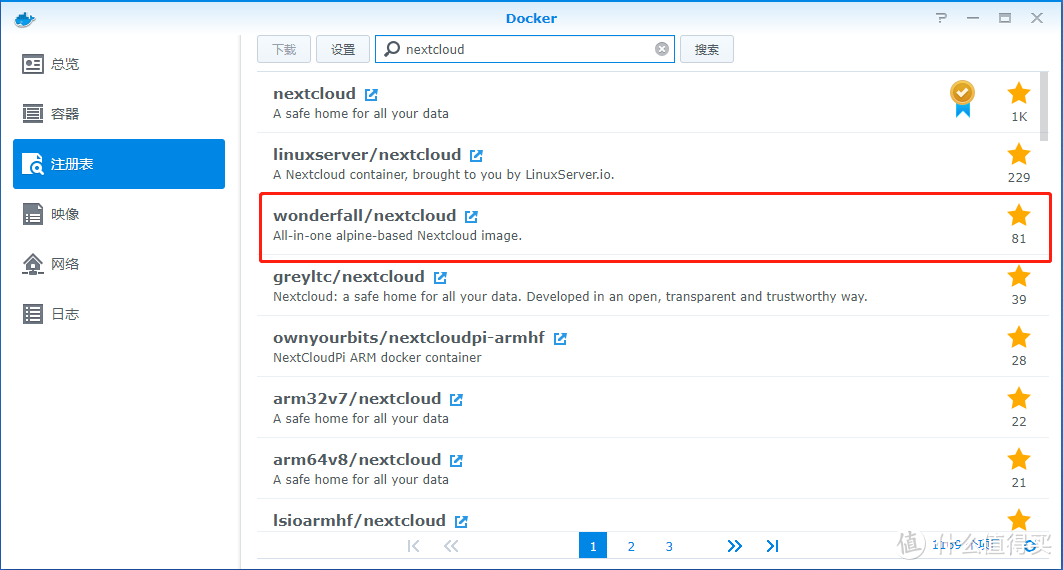 搜索并下载wonderfall/nextcloud的docker镜像
搜索并下载wonderfall/nextcloud的docker镜像
需要留意的是,在搜索结果中第一个nextcloud官网镜像不知什么原因在群晖上一直无法成功下载(用pc上的docker客户端是可以的)。而第二个linuxserver/nextcloud镜像,默认开启了https访问,这对于服务器或docker部署的初学者而言,搞定证书的安装和部署会是一个相对繁琐的流程。我们选择的wonderfall/nextcloud的docker镜像,默认通过http访问,无需证书的安装和部署,步骤上会简单一些。当然,如果在使用和部署过程中有加密传输的需要,可以通过docker容器内开启,或者通过群晖自带的反向代理等方式来实现。
下载好nextcloud的docker镜像以后,我们在“映像”标签页中选择启动这个镜像,并在弹出的对话框中选择“高级设置”。这里我们对“卷”和“端口设置”里面的内容进行设置。
在“卷”标签页中,可以将docker容器内部的几个文件夹和容器外的文件夹做映射:
左侧的“文件/文件夹”大家可以自由选择群晖服务器内合适的文件位置,右侧的“装在路径”里面需要按照如上图所示进行输入,这几个文件夹所存放的内容是:
/data : 存储Nextcloud的用户数据.
/config : 存储config.php文件.
/apps2 :存储 Nextcloud的拓展应用和模块.
/nextcloud/themes : 存储Nextcloud的主题文件.
/php/session : 存储php session文件.
设置好“卷”以后,我们再设置端口,这里我将端口对应到8888:
设置好以后,我们就可以启动这个容器了,登录界面如下:
在初次登录的时候,我们需要创建一个管理员账号,然后稍等一段时间后即可登录。
设置到这一步,nextcloud的主要功能已经可以使用了,包括客户端同步文件,网页管理文件等等。
二、nextcloud中安装流程图和思维导图应用
nextcloud安装拓展应用的方法非常简单,这里以安装流程图和思维导图应用为例子,介绍具体的安装方法:
首先我们需要到nextcloud官网的应用商店
找到“draw.io”和“mind map”两个应用并下载:
需要留意的是在下载列表中,选择适配nextcloud18的版本下载:
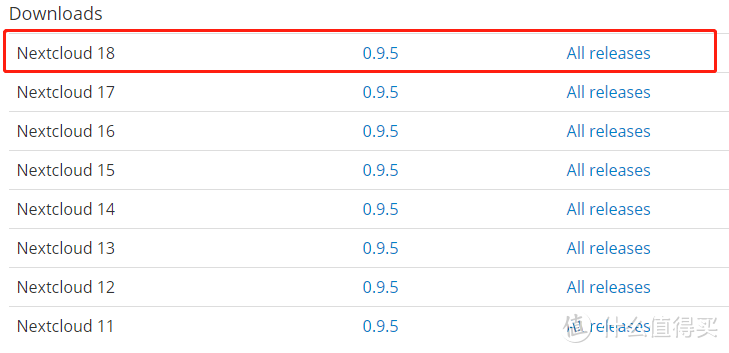 选择适配nextcloud18的版本下载(draw.io应用为例)
选择适配nextcloud18的版本下载(draw.io应用为例)
将下载好的文件夹解压,上传到群晖服务器中我们刚才设置的/apps2所映射的文件夹里面。然后通过网页登录nextcloud管理员账号,点击界面右上角的账号图标,点击“应用”:
在应用管理界面“已禁用的应用”中,将draw.io和Mind Map两个应用启用
 在应用管理界面“已禁用的应用”中将draw.io和Mind Map启用
在应用管理界面“已禁用的应用”中将draw.io和Mind Map启用
回到next文件管理的主页面,点击文件管理页面左上角的“+”图标,可以看到我们现在已经可以新建流程图和思维导图文件了:
两个应用的编辑页面如下所示:
三、nextcloud安装onlyoffice应用
onlyoffice相比其他开源办公软件,主打网络部署和协作的功能,同时也完美支持MSoffice的文档格式。Onlyoffice同样可以作为一个扩展应用添加到nextcloud里面,但是因其功能的复杂性,我们需要专门安装一个onlyoffice的文档编辑服务器,然后才能对接到nextcloud对office文档进行各类编辑操作。
首先,我们按照本文第一部分所介绍的方案,通过docker安装onlyoffice文档服务。在docker注册表中搜索“onlyoffice”,下载第一个镜像“onlyoffice/documentserver”:
同样的,我们需要在启动容器时,设置“卷”和“端口设置”。在“卷”标签页里面,我们映射两个文件夹:
/var/log/onlyoffice:存储ONLYOFFICE文档服务器的日志文件
/var/www/onlyoffice/Data:存储证书文件
在“端口设置”里面,我们映射80和443端口,“本地端口”可按需求自行设置:
启动完成以后,在浏览器输入http://服务器域名或ip:本地端口,如果能看到以下页面,说明服务器部署成功:
接下来我们回到nextcloud,按照本文第二部分介绍的方法,在nextcloud中安装onlyoffice connector应用,下载地址如下:
https://apps.nextcloud.com/apps/onlyoffice
将onlyoffice应用安装好以后,我们点击nextcloud界面右上角账户图标,进入“设置”界面,在左侧的选项栏中找到“onlyoffice”的设置页面,然后在server settings中填写刚才onlyoffice服务器的地址和端口,secret key留白,点击保存,就可以完成设置了。
设置完成以后,我们在新建文件的选项中,就能够看到“Document”,“Spreadsheet”和“Presentation”三个文件格式的选项,新建或修改office文件时可以看到onlyoffice丰富的编辑界面和相关功能:
总结
通过对nextcloud的安装和应用部署,我们可以看到其丰富的应用和可拓展性。除了文本所介绍的流程图,思维导图,以及onlyoffice应用,nextcloud还有例如外部存储挂载,支持markdown的笔记,以及项目流程协作等实用的功能,大家可以根据需要添加使用。Onlyoffice相对于群晖自带的office而言,从界面和使用手感上来说更像一个本地使用的office软件,从功能上来说都是非常丰富的。

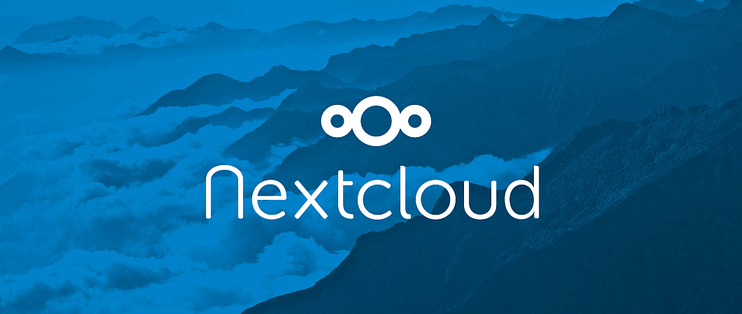
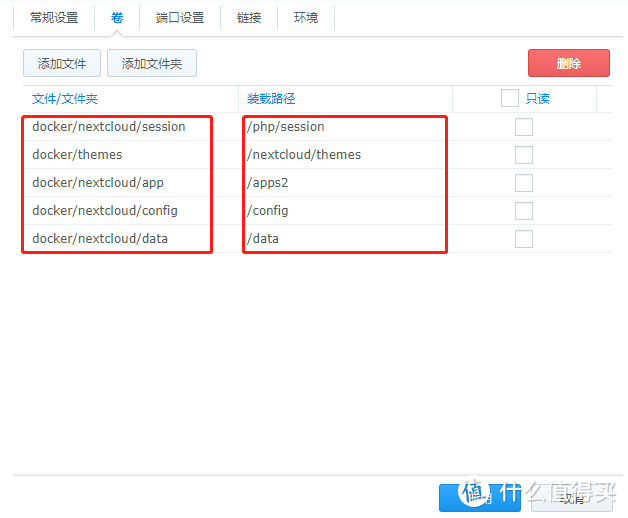
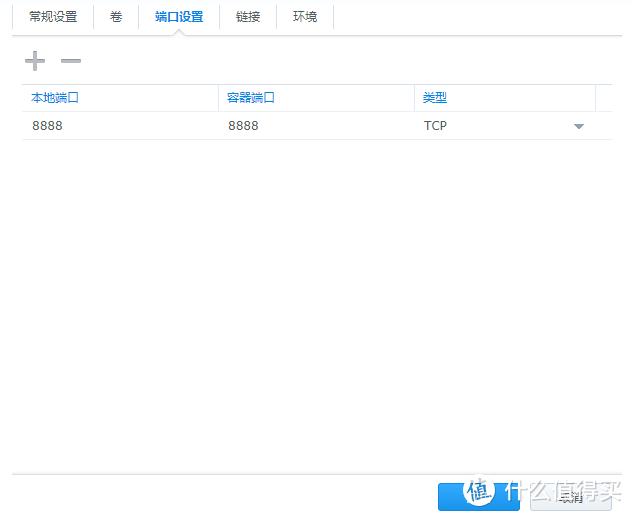
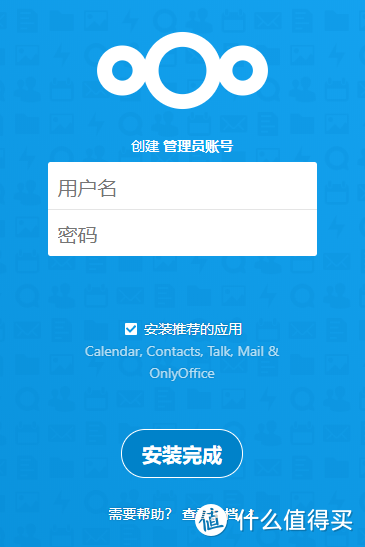
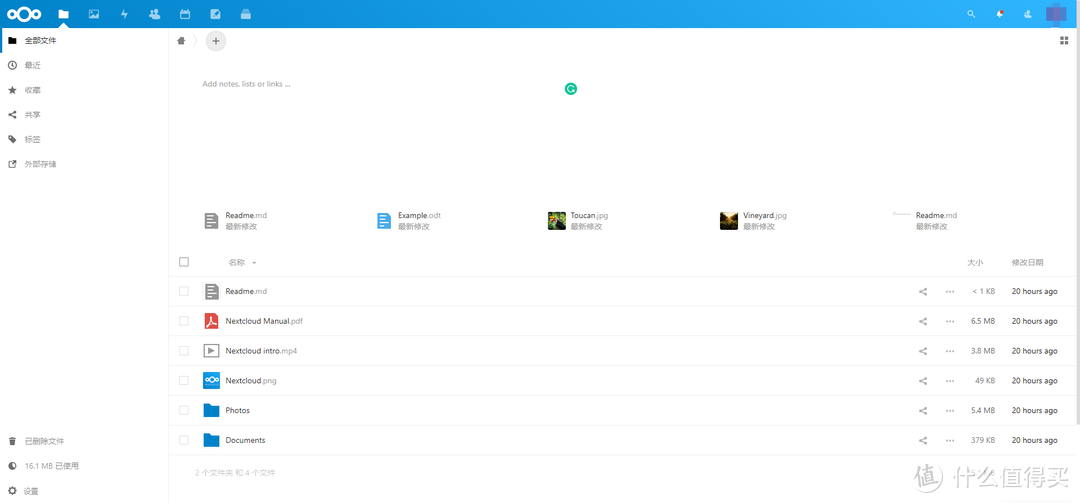


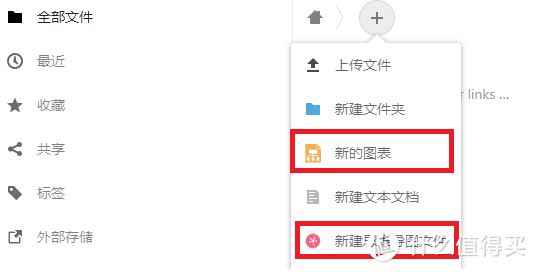
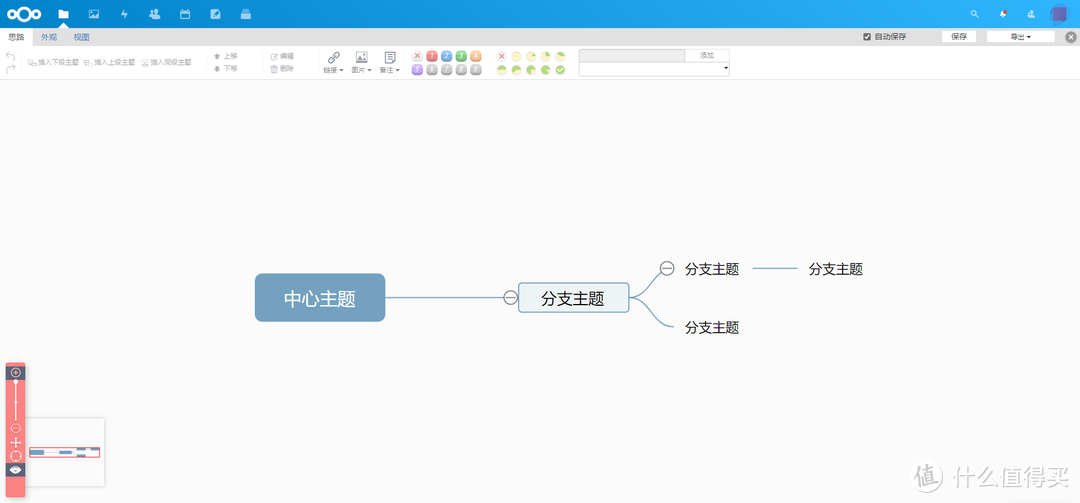
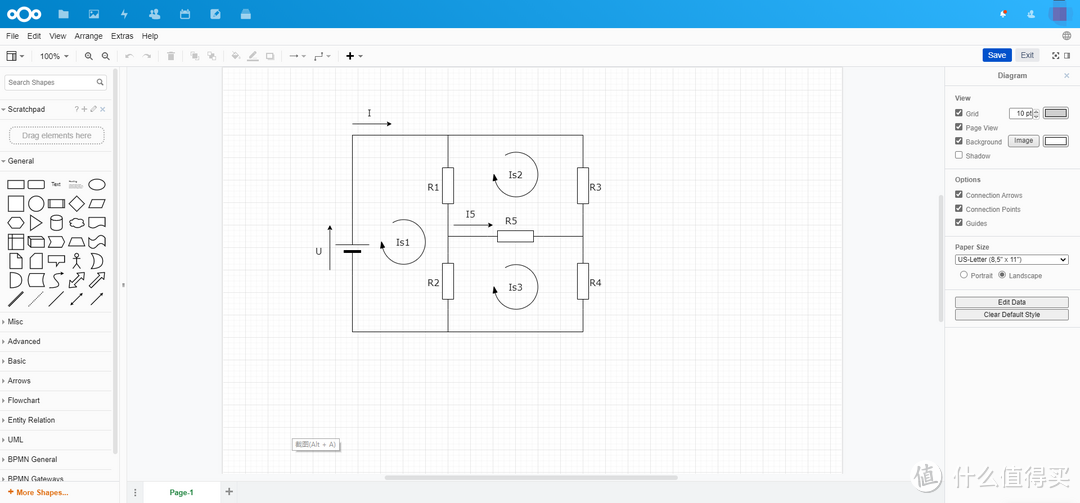

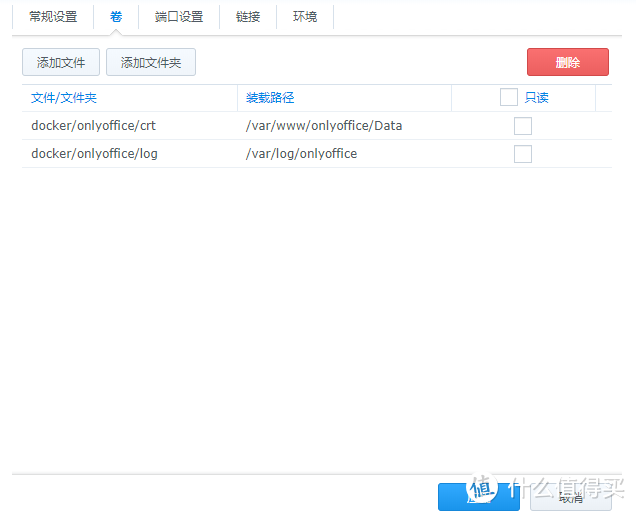
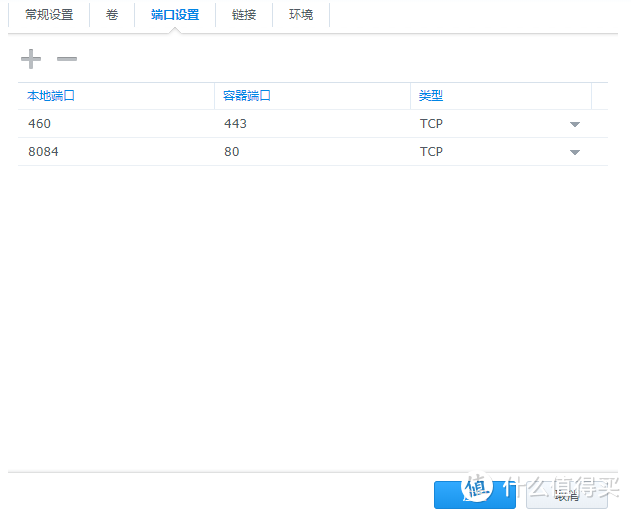
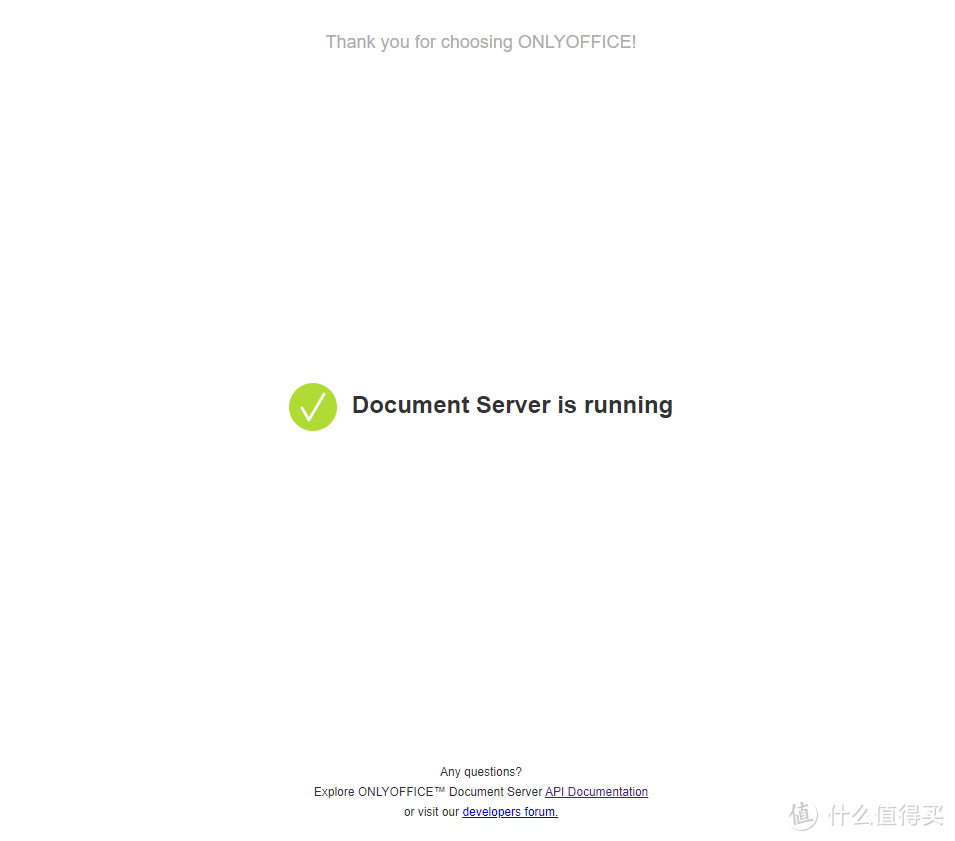
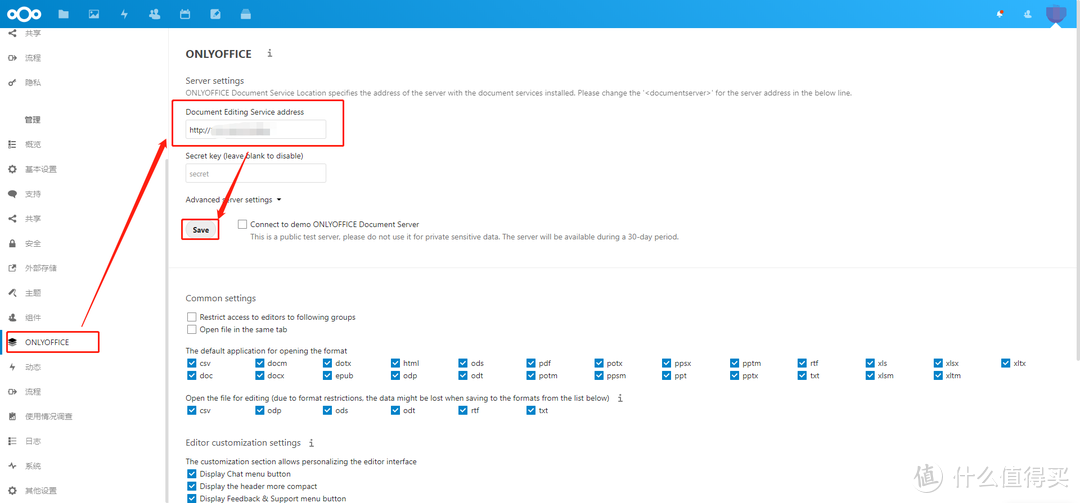
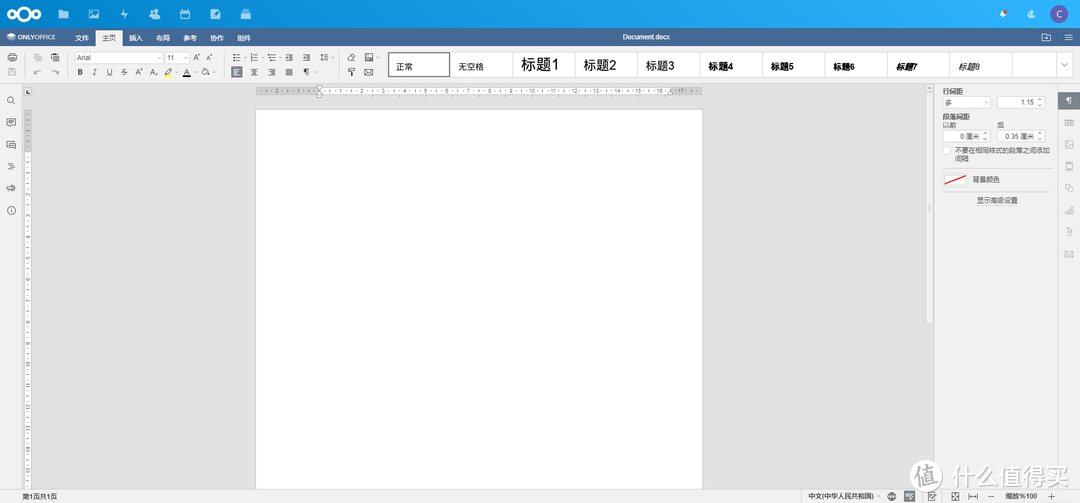
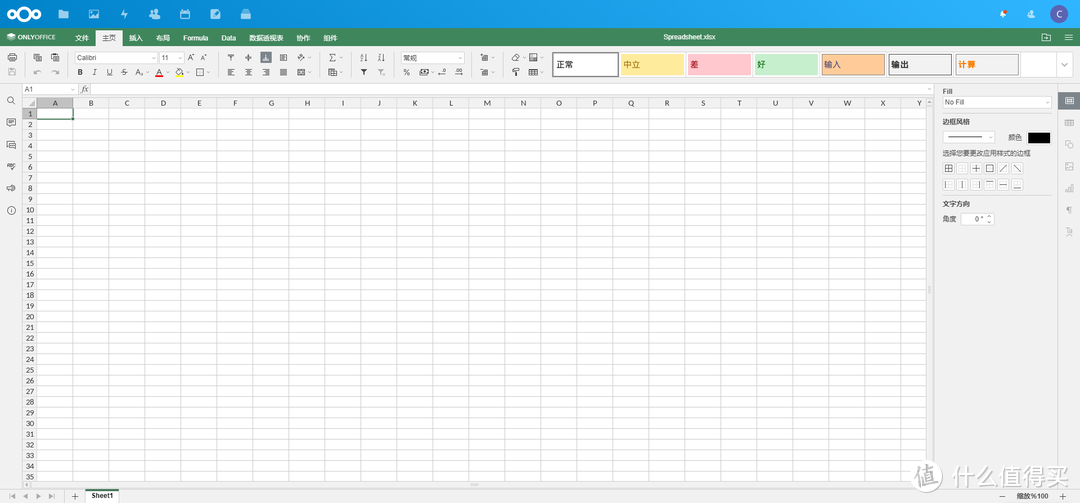
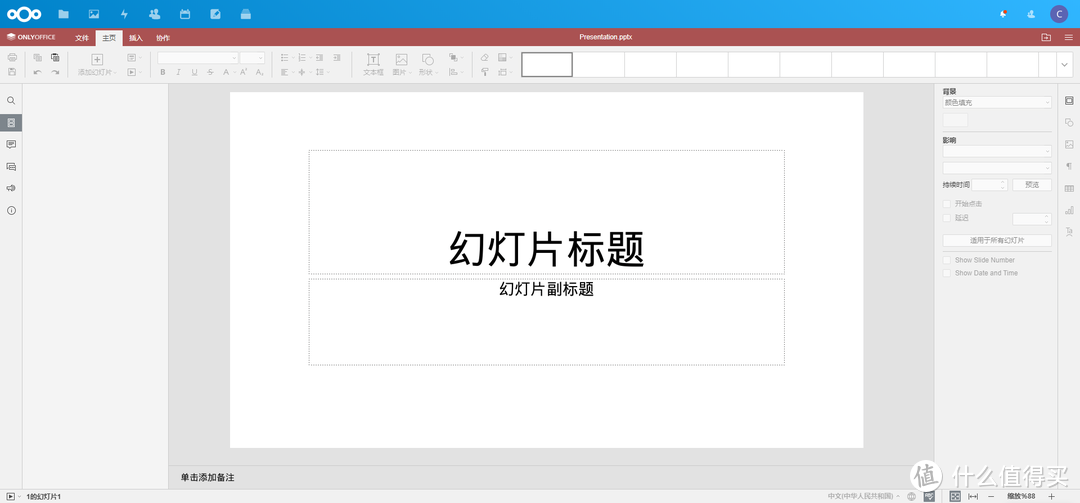



























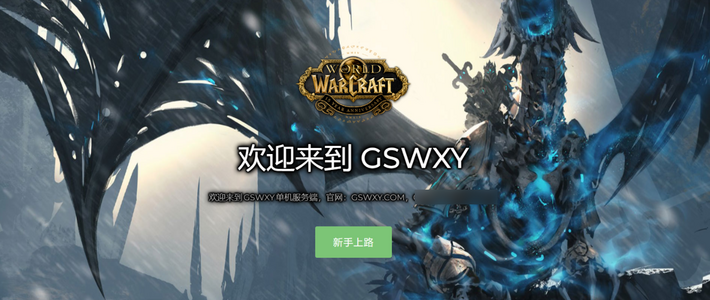










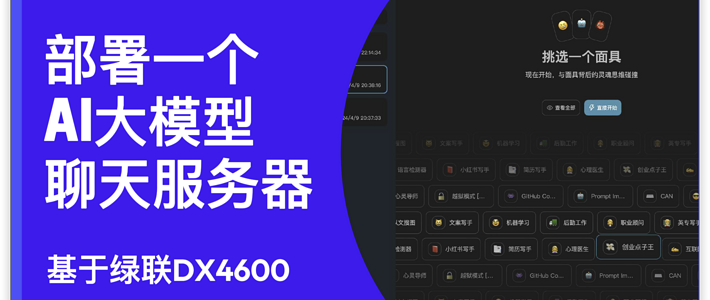



















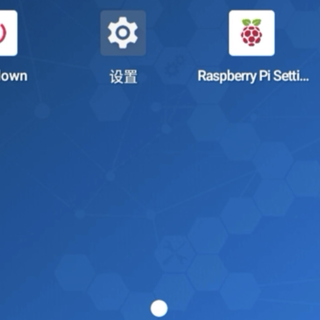
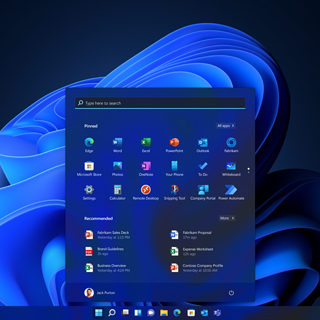





























值友8301830285
校验提示文案
值友6163011916
校验提示文案
值友2878700096
校验提示文案
值友5423813647
校验提示文案
chouchoufish
校验提示文案
我要成为造价师
校验提示文案
疯狂的蜂鸟
校验提示文案
东皓雪
校验提示文案
疯狂的蜂鸟
校验提示文案
东皓雪
校验提示文案
今天的平民窟
校验提示文案
zjan
校验提示文案
值友7363779075
校验提示文案
hzk611
校验提示文案
折腾这快乐着折腾
校验提示文案
lee_smile520
校验提示文案
糖糖你带我走吧
校验提示文案
luckyjun2015
校验提示文案
joker95275
校验提示文案
Sun_wkss
校验提示文案
冬天有点暖
校验提示文案
东皓雪
校验提示文案
疯狂的蜂鸟
校验提示文案
东皓雪
校验提示文案
疯狂的蜂鸟
校验提示文案
Sun_wkss
校验提示文案
joker95275
校验提示文案
我要成为造价师
校验提示文案
luckyjun2015
校验提示文案
值友5423813647
校验提示文案
糖糖你带我走吧
校验提示文案
lee_smile520
校验提示文案
chouchoufish
校验提示文案
折腾这快乐着折腾
校验提示文案
hzk611
校验提示文案
值友2878700096
校验提示文案
值友7363779075
校验提示文案
zjan
校验提示文案
值友8301830285
校验提示文案
今天的平民窟
校验提示文案